Die besten Möglichkeiten, um die Laptop -Leistung zu erhöhen

- 1663
- 326
- Mick Agostini
Besitzer der nicht modernsten und obersten Laptops sind oft dem Problem der mangelnden Leistung ausgesetzt. In einigen Fällen manifestiert es sich nicht nur beim Start von anspruchsvollen Anwendungen, sondern auch im Rahmen der normalen Arbeit im Browser. In dieser Hinsicht suchen Benutzer nach Möglichkeiten, den Computer zu beschleunigen. Im Folgenden werden wir einige der effektivsten und erschwinglichsten Methoden analysieren.

Destillation unnötiger Programme
Auf dem Laptop akkumulieren viele Anwendungen im Laufe der Zeit, von denen viele vom Benutzer festgelegt wurden, um ein kurzfristiges Problem zu lösen. Diese Programme bleiben auf dem Computer, belegen freien Speicherplatz auf der Festplatte und laden Sie die Hardware.
Die gebauten Windows 10 -Programme verdienen besondere Aufmerksamkeit, die zusammen mit dem Betriebssystem installiert sind und in Zukunft nicht verwendet werden. Sie können die Laptop -Leistung einfach erhöhen, indem Sie zusätzliche Anwendungen loswerden.
Verfahren:
- Drücken Sie die Taste "Start" mit der rechten Taste und gehen Sie zu "Anwendungen und Möglichkeiten".
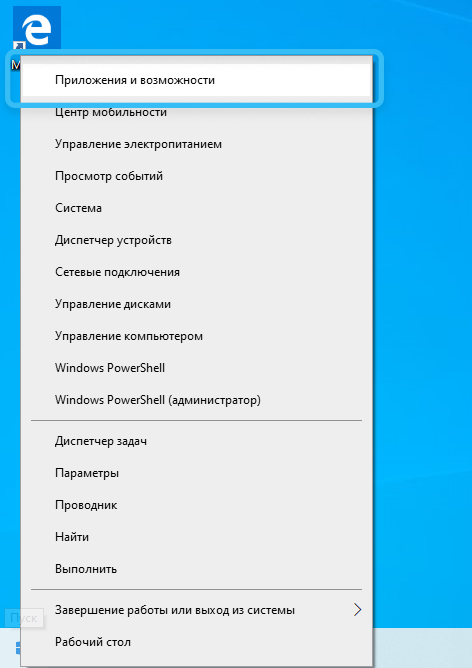
- Finden Sie unnötige Anwendungen in der Liste der installierten Programme.
- Klicken Sie auf sie und entfernen Sie.
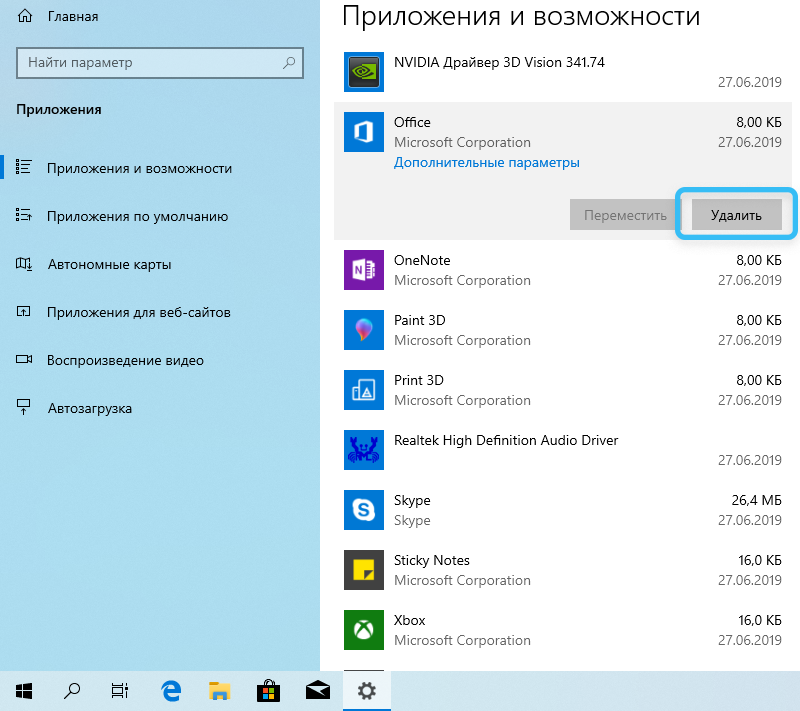
Es ist am besten, alle Programme sofort loszuwerden, die von einem bestimmten Benutzer nicht benötigt werden. Wenn es Zweifel an der Ernennung der Bewerbung gibt, lohnt es sich, nach Informationen im Internet zu suchen.
Nachdem Sie unnötige Software entfernt wurden, können Sie das System neu starten und zu den folgenden Optimierungsmethoden wechseln.
Änderung der Leistungsparameter
Laptops unterscheiden sich von stationären Computern darin, dass sie im autonomen Modus vom Akku arbeiten können. In diesem Fall wird eine spezielle Energiespeicherkonfiguration aktiviert, die den elektrischen Verbrauch und infolgedessen die Leistung der Komponenten verringert.
Die Einstellung von Leistungsparametern enthält die folgenden Schritte:
- Suchen Sie im Task -Panel das Akku -Symbol neben der Uhr und klicken Sie mit der linken Maustaste darauf darauf.
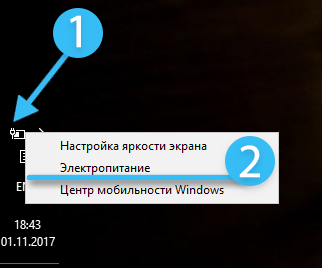
- Der resultierende Schieberegler wird in die maximale Leistungsposition verschoben (manchmal wird der Schieberegler nicht bereitgestellt und alle Manipulationen werden über das Bedienfeld durchgeführt).
- Öffnen Sie das Bedienfeld und gehen.
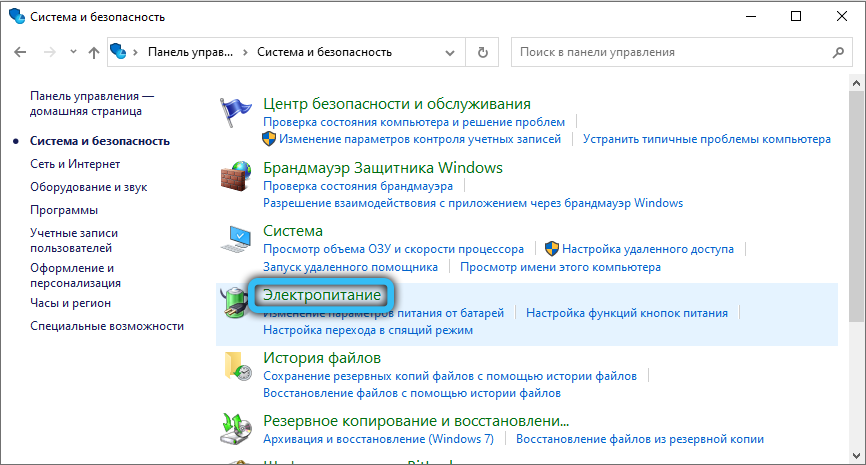
- Wählen Sie aus der präsentierten Liste der Leistungsmodi "Hochleistungs" -Position aus.
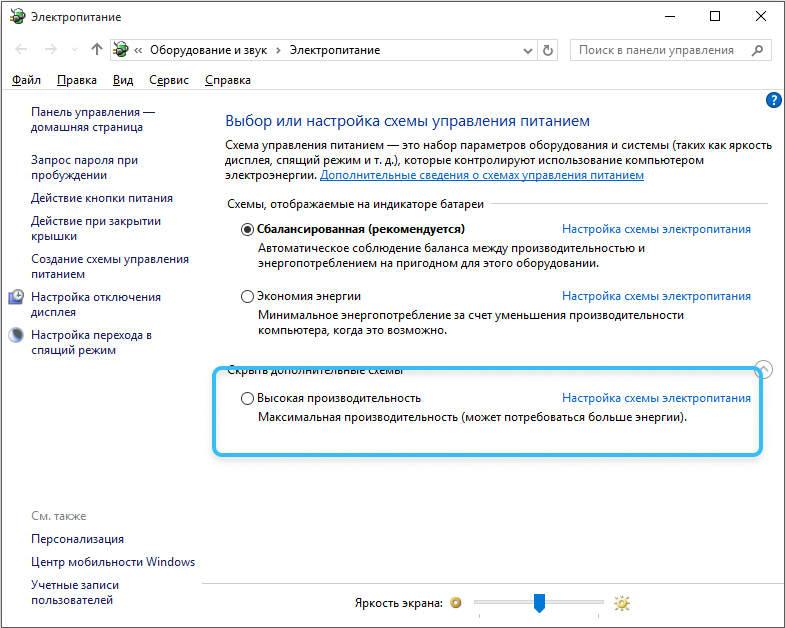
Wenn ein solches Regime nicht bereitgestellt wird, können Sie Änderungen am vorhandenen Stromplan vornehmen. In diesem Fall werden zusätzliche Einstellungen geöffnet, bei denen der maximale Leistungswert für den Prozessor und die Grafikkarte festgelegt wird.
Aktualisieren von Treibern, Bibliotheken und begleitenden Software
Die installierten Treiber für die Hardwarekomponenten des Computers sind vom wichtigsten Wert bei der Bewertung der Leistung des Laptops. Es ist ratsam, die Treiber regelmäßig zu aktualisieren. Gleichzeitig sollte es berücksichtigt werden, dass weit entfernt von immer neuen Versionen der Software stabiler funktionieren als alt. In einigen Fällen ist es ratsam, einen Rollback für die vorherige Version durchzuführen.
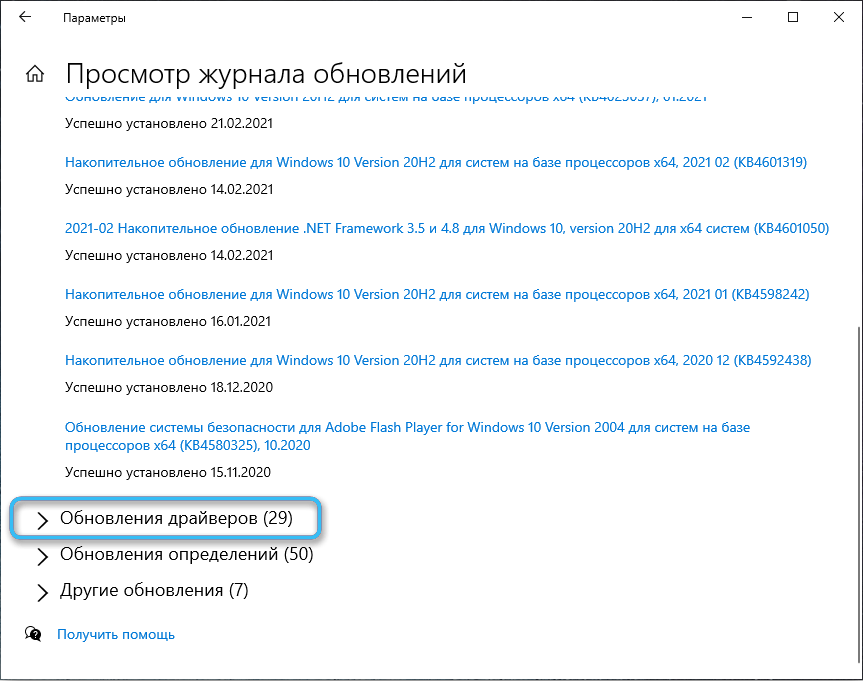
Die notwendigen Informationen zu optimalen Treibern für bestimmte Grafikkarten und andere Komponenten sollten in thematischen Foren gesucht werden. Erfahrene Benutzer empfehlen wiederum, verschiedene Versionen zu installieren und die produktivsten zu identifizieren.
Zusätzlich zu Fahrern sind spezielle Bibliotheken erforderlich, um die richtige Arbeit von Spielen und Programmen zu gewährleisten. Dies gilt für Dienstprogramme wie Visual C++, .Netto -Framework, DirectX. Es wird empfohlen, sofort auf die neueste Version zu aktualisieren.
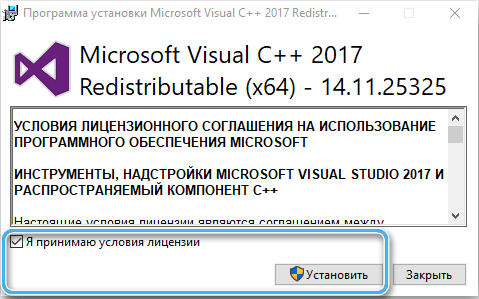
Einrichten des Grafikkartentreibers
Vergessen Sie nicht die Möglichkeit, den Grafikkartenfahrer einzurichten. Verschiedene Softwarekonfigurationen können die Leistung in Spielen und anspruchsvollen Programmen erheblich beeinflussen. Für fast alle vorhandenen Grafikkarten gibt es spezielle Programme, einschließlich einer Reihe vorbereiteter Einstellungsstopps. Mit seiner Hilfe kann der Benutzer Geräte sofort für maximale Leistung oder maximale Qualität konfigurieren.
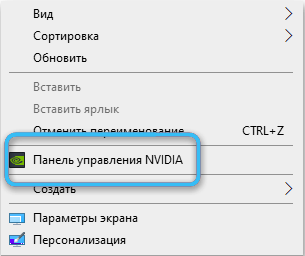
Sie können das Grafikkartenprogramm über das Kontextmenü auf dem Desktop oder über das Bedienfeld eingeben. Außerdem werden die entsprechenden Tasten häufig an den Aufgaben in der rechten Ecke bereitgestellt.
Reinigen Sie den Cache und beseitigen Sie Fehler im System
Es wird empfohlen, den Cache und Cookies zu reinigen. Dies sind kleine Datenfragmente, die sich auf dem Computer ansammeln, wenn Sie einen Browser oder andere Programme verwenden. Diese Elemente belegen nicht nur freien Platz auf der Festplatte, sondern können den RAM auch ernsthaft laden.
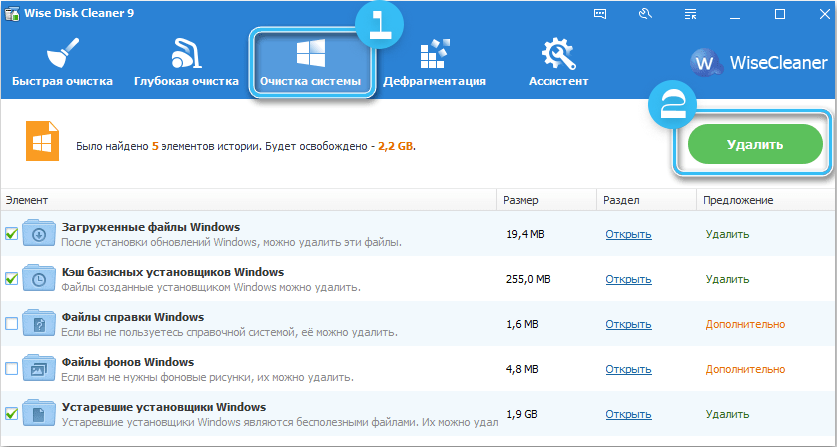
Es ist auch sinnvoll, das System auf Fehler zu überprüfen und zu beseitigen. Dazu können Sie spezielle Software, die in das Betriebssystem integriert sind.
Verfahren:
- Öffnen Sie das Schaltfläche "Start".
- Gehen Sie zum "Bedienfeld".
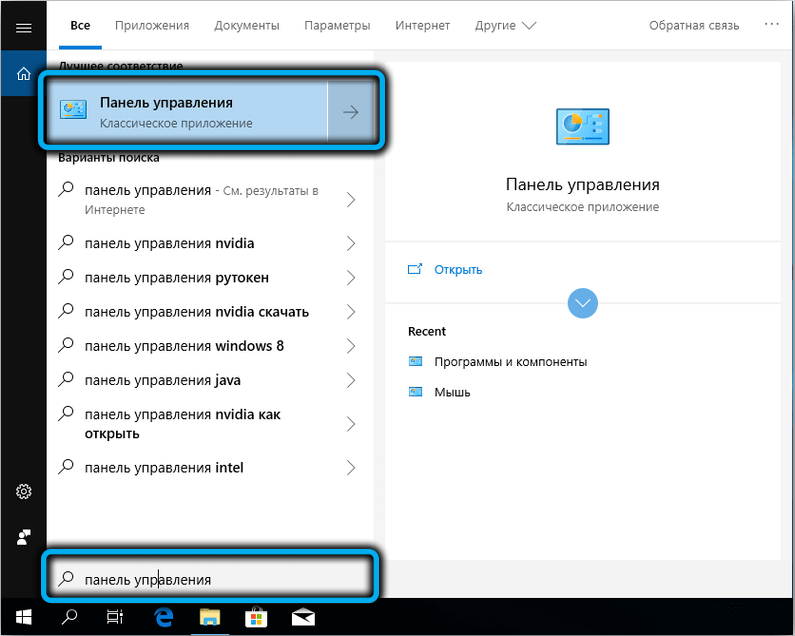
- Öffnen Sie den Abschnitt der Abschnitteinstellungen des Laptops und wählen Sie die "Eliminierung von Problemen" aus.
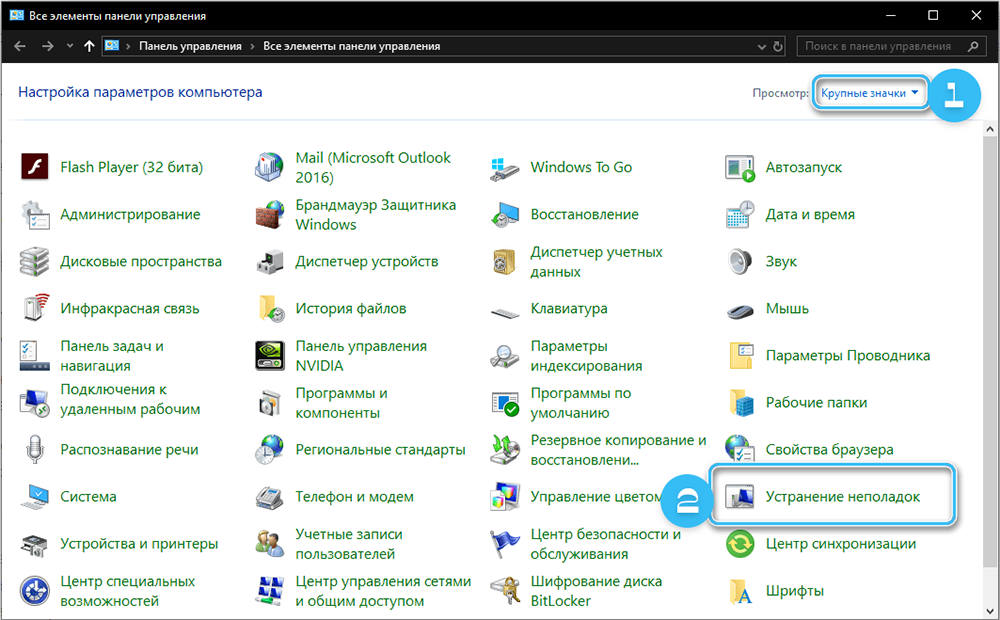
- Klicken Sie auf die Schaltfläche "Systemdienst" und klicken Sie auf "Weiter".
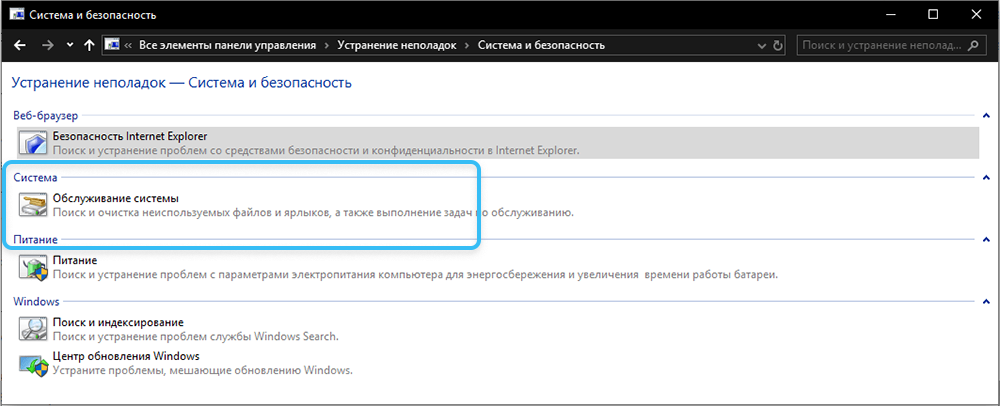
- Warten Sie auf den Abschluss der Diagnose und Beseitigung von Fehlern.
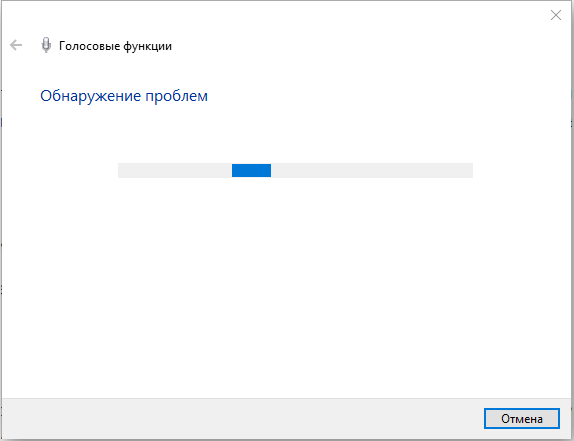
Schnittstelleneinstellungen und visuelle Effekte
Die durchscheinende Schnittstelle des Desktops moderner Betriebssysteme sieht sehr beeindruckend aus, lädt jedoch den Computer. Dies ist besonders bei ziemlich alten Laptops mit schwachen Komponenten auffällig.
In diesem Fall ist es sinnvoll, die Schnittstelle in den Klassiker zu ändern, der viel weniger Ressourcen verbraucht. Dazu müssen Sie Folgendes tun:
- Geben Sie das Menü "Start" ein.
- Klicken Sie auf die Zeile "Parameter".
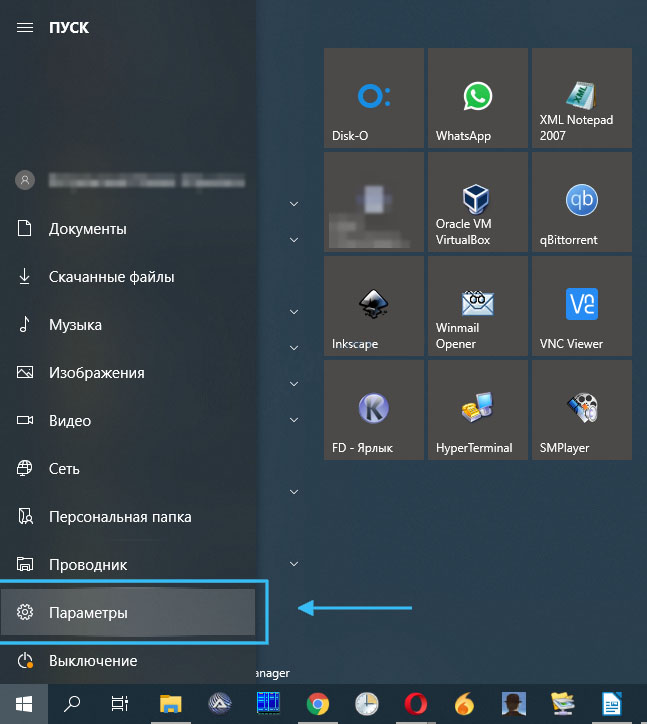
- Öffnen Sie den Abschnitt "Personalisierung"
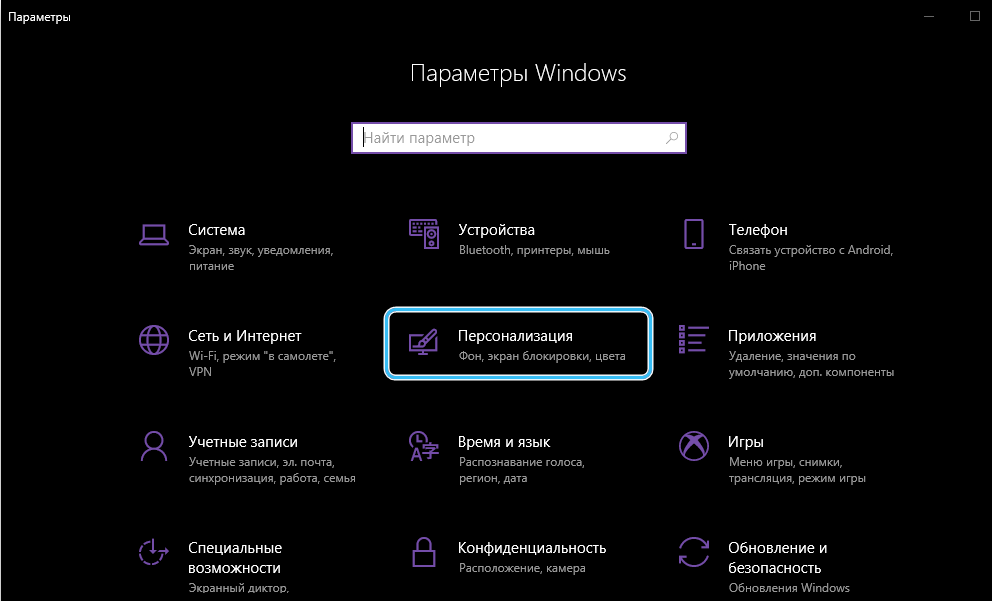
- Gehen Sie zur Registerkarte "Farbe".
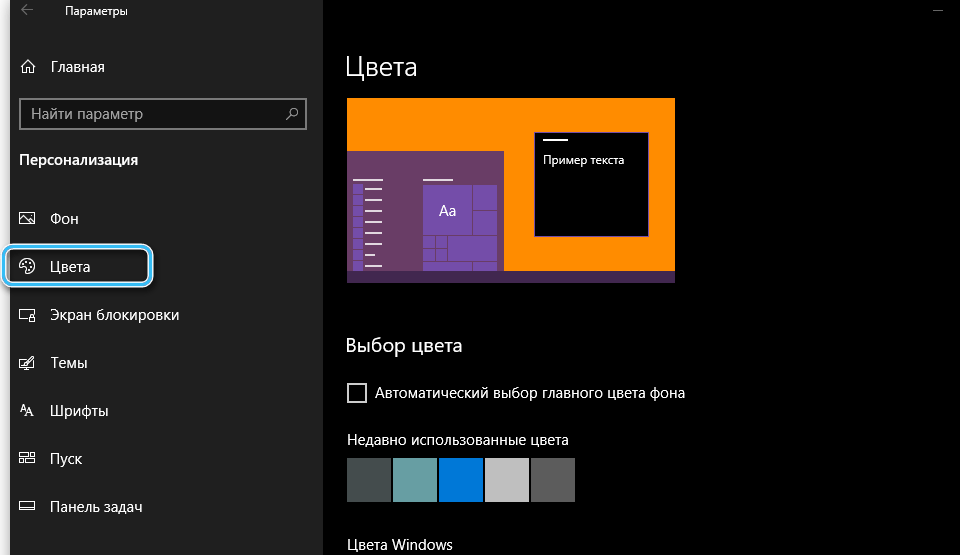
- Deaktivieren Sie unnötige Effekte, indem Sie sie einzeln markieren oder die fertigen Einstellungen "sicherstellen, um die beste Geschwindigkeit zu gewährleisten".
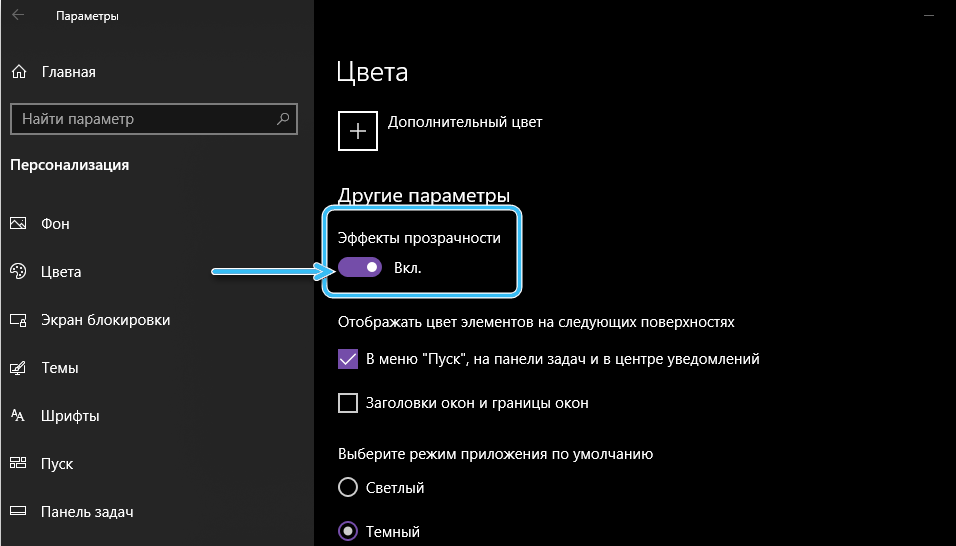
- Speichern Sie die Änderung und schließen Sie das Fenster.
Reinigen Sie eine Festplatte aus alten Dateien und verschiedenen Müll
Der Computer kann die Arbeit des Computers an den festen Festplatten -Dateien, die stattfinden, ernsthaft verlangsamen und den Speicher laden. Daher wird empfohlen, den Computer regelmäßig mit erstellten Tools oder dritten -Party -Programmen zu reinigen.
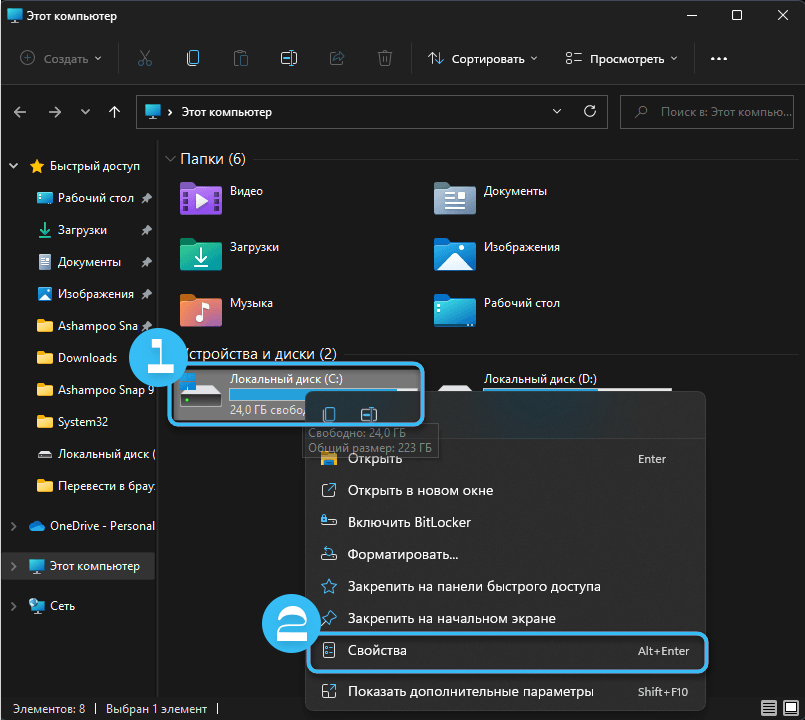
Moderne Software verfügt über alle erforderlichen Funktionen für die Entfernung alter Anwendungen sowie Softwarereste, die nicht mit Standardmethoden entfernt werden.
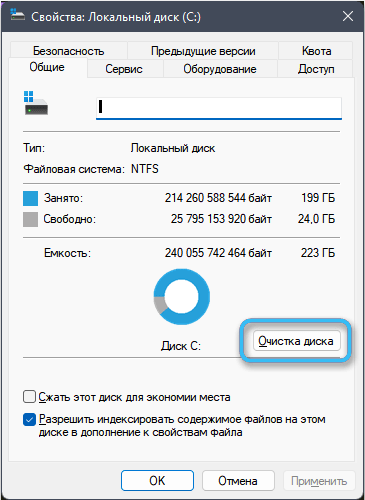
Die dritte Anwendungen bieten häufig eine umfassende Überprüfung des Systems für Müll und temporäre Dateien mit der anschließenden Entfernung aller Elemente.
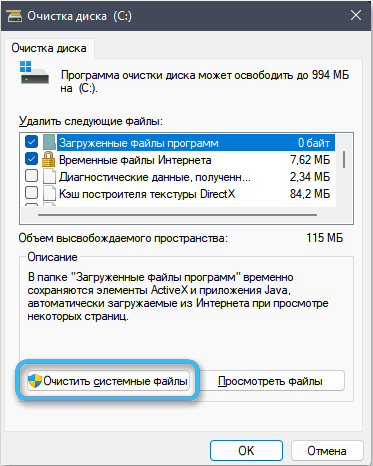
Verwendung von Antiviren -Software
In einigen Fällen ist eine Verlangsamung des Computers mit der Eindringung bösartiger Software in das System verbunden. Antivirenprogramme helfen dabei, Viren zu identifizieren und zu beseitigen, die empfohlen werden, immer zur Hand zu haben.
Aber hier lohnt es sich zu überlegen, dass die Antiviren selbst das System ernsthaft beladen. Daher ist es häufig ratsam, einfach regelmäßig Antivirensoftware für die Überprüfung der Scheiben, das Ausschalten oder sogar das Löschen des Zeitpunkts zu starten.
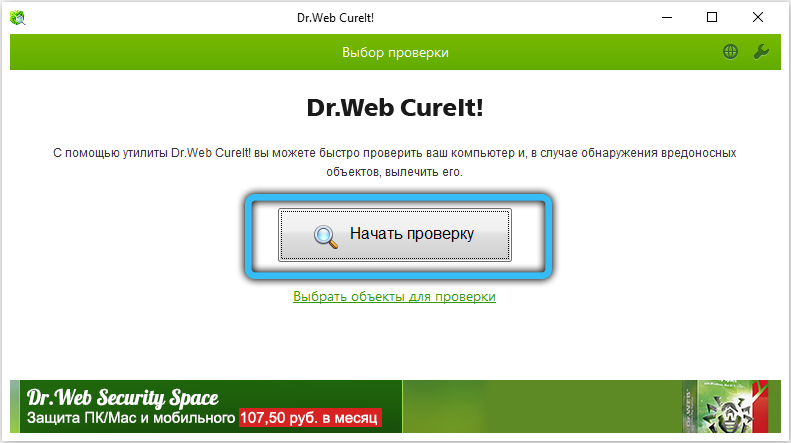
Überprüfen Sie die Aktualisierung der Computer, bevor Sie die anspruchsvollen Anwendungen starten
Unmittelbar vor dem Start des Spiels oder einer anspruchsvollen Anwendung ist es nicht überflüssig zu bewerten, wie viel das System geladen ist. Wenn der Computer keine erstklassigen Eigenschaften hat, sind Anwendungen gemäß den Browsern, Torrent -Clients und verschiedenen Redakteuren am besten sofort geschlossen. Dadurch werden Ressourcen veröffentlicht, um das Spiel zu starten.
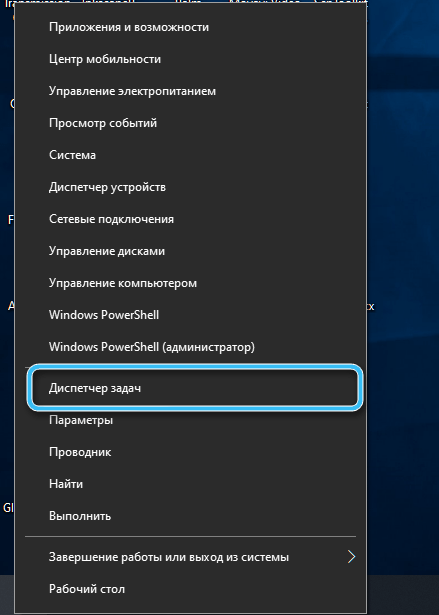
Sie können Daten zum Laden des Systems im "Tasks -Manager" sehen, der beim Drücken des Task -Panels am einfachsten das Kontextmenü aufrufen kann. Es gibt alle aktiven Prozesse, die je nach Last des Prozessors oder RAM sortiert werden können. Die anspruchsvollsten dritten Party -Programme sind sinnvoll, um zu schließen.
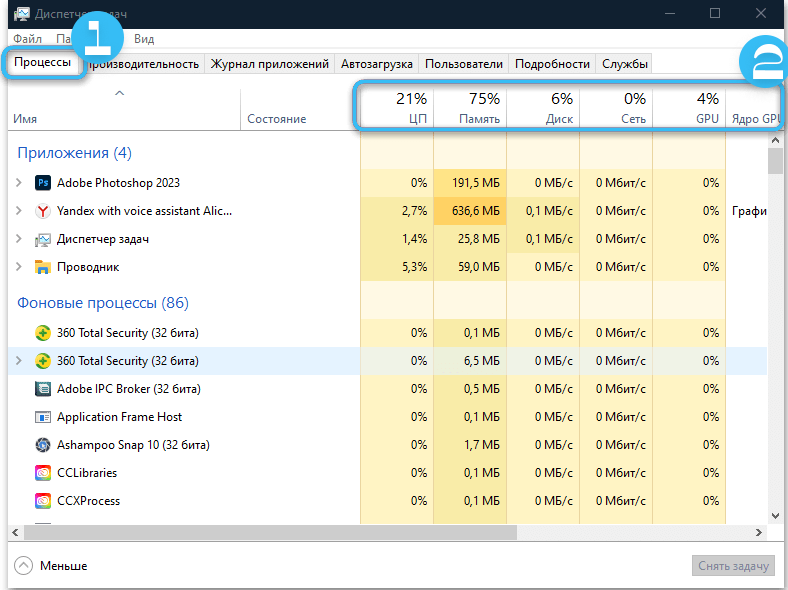
Überprüfen der Betriebstemperaturen der Systemkomponenten
Ein ernstes Problem fast aller Laptops bleibt das Problem der Kühlung. Während des Betriebs des Computers sind der Prozessor, der Speicher und die Grafikkarte ernsthaft erhitzt. Das System von Kupferrohre und Lüfter ist für überschüssige Wärme verantwortlich. Es ist sinnvoll, darauf zu achten, wie viel der Computer beim Start von Programmen Lärm macht. Zu viel Lärm ist das Hauptzeichen von Überhitzung.
Die Überhitzungskomponenten des Systems beginnen instabil zu funktionieren und die Leistung zu verlieren. Die Gründe für die Überhitzung können eine Masse sein. Am grundlegendsten wird jedoch als Kühlerverschmutzung, die hohe Temperatur im Raum und die kühlere Fehlfunktion angesehen.
Die spezifischen Temperaturen der Elemente sind in spezialisierter Software für den AIDA64 -Typ zu sehen. Die erhaltenen Werte sollten mit den empfohlenen verglichen werden, und schließen dann über die Notwendigkeit eines Eingriffs einher.
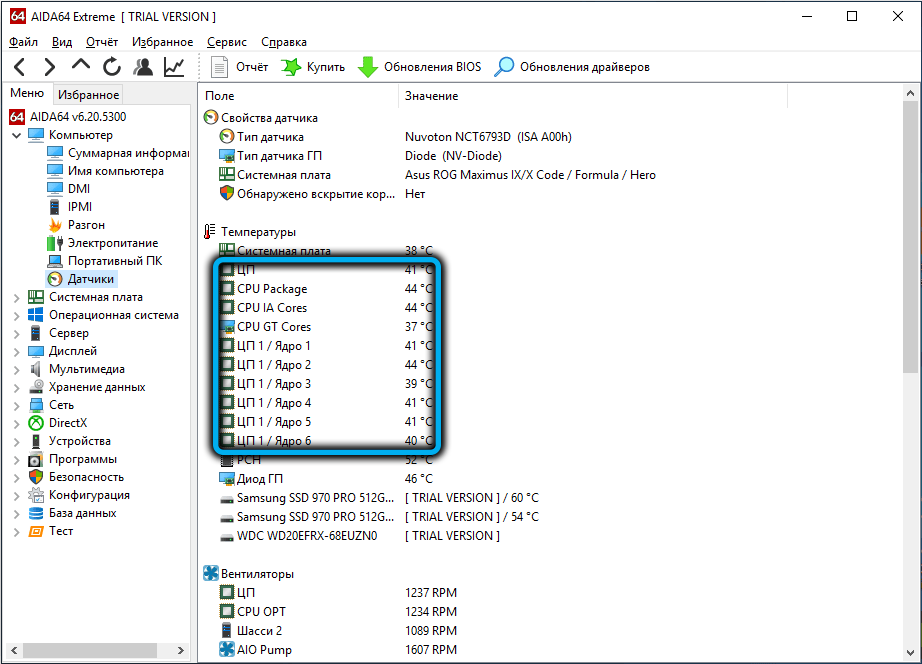
Reinigen Sie das Kühlsystem, das Ersetzen von Wärmepaste auf Chips sowie die Verwendung zusätzlicher Kühlplattformen hilft, die Temperatur zu verringern.
Laptop -Upgrade
Ein radikaler, aber effektivster Weg, um die Leistung des Laptops zu erhöhen, ist das Upgrade. Es besteht darin, einen neuen Prozessor zu installieren, RAM hinzuzufügen oder eine herkömmliche Festplatte einer Festplatte durch ein modernes SSD -Laufwerk zu ersetzen.
Und wenn die Festplatte in den meisten Laptops durch einen Prozessor, einen RAM und eine Grafikkarte ersetzt werden kann, können Probleme auftreten. Oft werden diese Komponenten einfach im Vorstand gelötet und werden nicht ersetzt unterzogen.
Eine der oben beschriebenen Methoden hilft, die Leistung des Laptops zu erhöhen. Und es ist ratsam, sie in einem Haufen zu verwenden, da es in diesem Fall möglich sein wird, das beste Ergebnis zu erzielen. Und wie haben Sie das Problem mit der Leistung des Laptops gelöst?? Teilen Sie Ihre Erfahrungen in den Kommentaren mit.
- « Lange Herunterfahren des Computers unter Windows 10 Gründen und möglichen Lösungen
- Richtige Wiederherstellung von beschädigten oder gestörten Excel -Dokumenten und verhindern einen Datenverlust »

